秋叶系统重装u盘分区,教你u盘分区后怎样恢复
更新时间:2018-04-21 作者:win7系统下载 来源:www.win71234.com
现在使用U盘安装秋叶系统的网友是越来越多了,而网友在帮助u盘进行秋叶系统安装时,大概会对u盘进行分区。u盘分区后,再连接至电脑,就有很大程度的大概是一部分区域不能显示。那么u盘分区后怎样恢复?下面,小编就来跟我们详解u盘分区恢复的操作。
对U盘进行过分区的网友就熟悉,在U盘分区后另外的分区在电脑上也显示不出来,所以想让我借助他把U盘恢复到正常的一个分区,那么怎样删除U盘上的分区呢?下面,小编就来跟我们分享u盘分区后恢复的操作办法。
u盘分区后怎样恢复
插入U盘。

恢复分区电脑图解1
按windows键,右键打开运行,再左键打开以治理员身份运行。
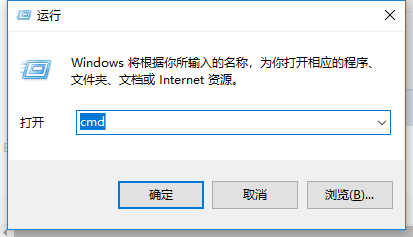
u盘分区电脑图解2
写入diskpart,按enter。
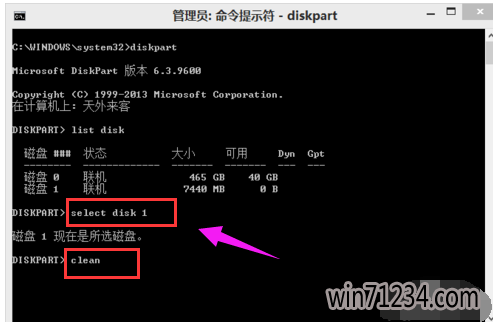
恢复u盘电脑图解3
写入list disk,按enter。
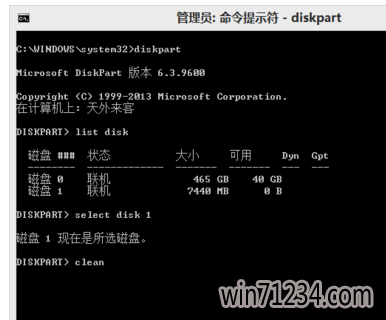
恢复分区电脑图解4
以后会看到
disk 0
disk 1
如果你给你电脑磁盘分过区的话大概还有disk 2 、 disk 3等
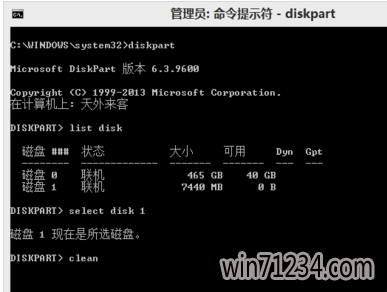
恢复分区电脑图解5
写入select disk X(X代表磁盘后面的数字0、1,可磁盘的大小来判定数字是多少,一般是按enter
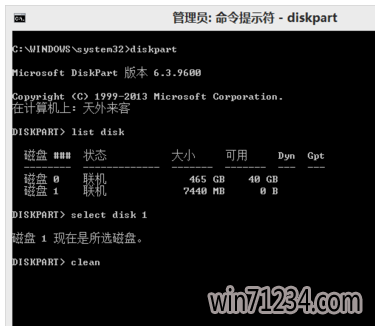
恢复分区电脑图解6
写入clean,按enter
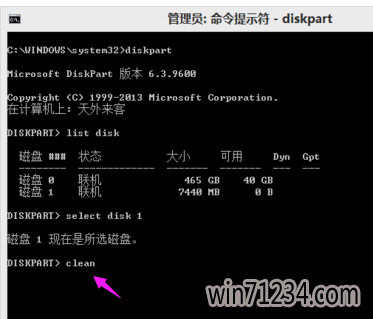
恢复u盘电脑图解7
上面完成以后,到“磁盘治理”选中U盘,新建简单卷,并重命名你的U盘
上面就是恢复u盘分区的操作流程。
注重事项:
依据磁盘的容量来判定哪个磁盘是你的U盘,不要选错了
如果你的U盘是7335M,那X就是7335M的那个磁盘的数字
disk和数字之间有空格
相关Windows7系统教程推荐
- 番茄花园Win10系统全新刻录功能支持ISO格式镜像刻录的技巧 2016-04-19
- 老毛桃Win10纯净版无法使用winrar提示拒绝访问要如何处理 2016-11-04
- 得得Win10玩游戏时提示显示器驱动程序停止响应并已恢复怎么办? 2017-09-10
- win10更换软件桌面图标的小技巧 2017-11-15
- BitLocker加密后忘记了中关村Win8.1旗舰版密码的破解技巧 2016-09-05
- 电脑公司Win8.1 SP1正式版蓝屏死机提示错误代码Error C000009A的 2016-09-17
- 深度技术Win10系统中将桌面背景设置透明渐变效果的诀窍 2016-04-22
- W7出现“应用程序发生异常 未知的软件异常”怎么办 2016-07-16
- 快速清除电脑公司Win10系统垃圾有高招 2017-01-20
- Win8.1大白菜专业版系统天气无法加载的解决方法 2018-03-12
win7 64位系统排行
Windows7系统教程推荐
- 登录界面Win10系统默认输入法的更改方法05-09
- 系统之家Win10系统怎么进入bios设置与bios的设置方法05-11
- 深度完美win10系统火狐浏览器无法安装更新出错如何解决?09-24
- Windows10专业版系统开机加速,将多余的第三方加载项去除的方法06-06
- 深度技术Win10系统系统玩CF找不到bugtrap.dll的正确解决步骤12-27
- 雨林木风Win10系统打开Word程序提示宏错误的解决措施04-22
- win7玩使命召唤2不能全屏如何办?|win7玩使命召唤2不能全屏的处理办09-09
- 如何解决系统基地Win10企业版系统软件不兼容的问题?05-18
- W7下建立无法删除文件夹以确保系统重要资料的安全07-24
 win7系统下载
win7系统下载




